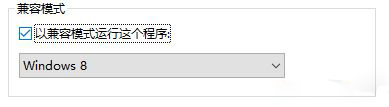相信很多使用过Win10系统的用户在打开一些应用的时候都碰到过“应用不兼容”的情况,那么当我们遇到这种问题的时候应该如何去解决呢?下面就和小编一起来看看Win10系统应用不兼容的解决方法,有需要的用户可不要错过。
Win10系统应用不兼容的解决方法
1、打开“设置”,点击“更新和安全”;
2、再打开“针对开发人员”;
3、选择“开发人员模式 ”(怕个人数据泄露者慎用);
4、可能要过上几分钟再打开不兼容的应用试试,如果成功者到这里就结束了,如果还不行,则右击不兼容应用图标,打开“属性”,选择“兼容性”;
5、选择这两项(由于软件不一样,所以使用的环境不同,可以多试几次),保存后再试试,若还是打不开,这个软件就只能放弃了。
上述的内容就是关于Win10系统应用不兼容的解决方法,希望能对大家有所帮助。了解更多教程资讯请关注本站。

 时间 2022-12-07 11:54:50
时间 2022-12-07 11:54:50 作者 admin
作者 admin 来源
来源